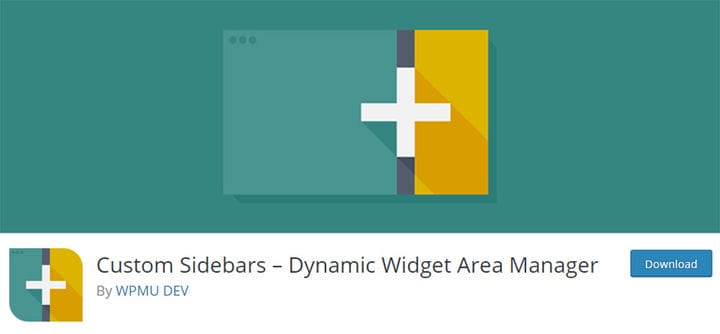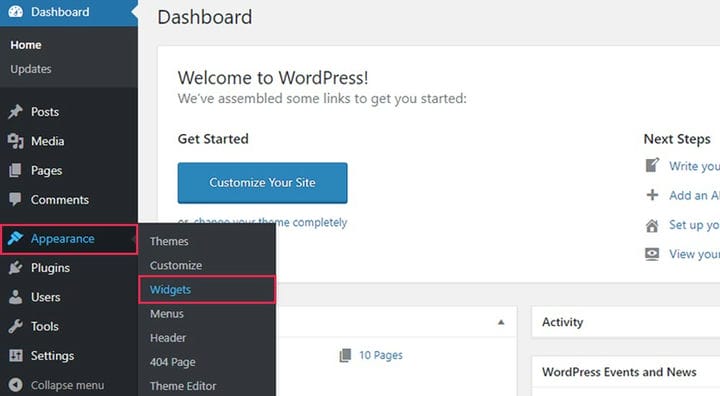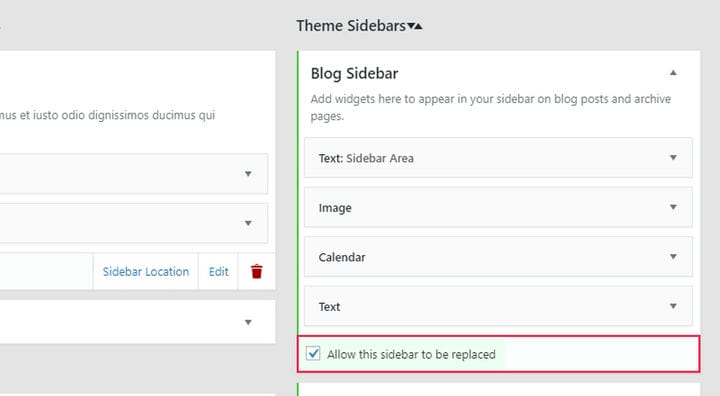Налаштуйте спеціальні бічні панелі WordPress за допомогою плагіна
Бічна панель WordPress є однією зі звичайних частин кожного блогу WordPress. Його основна функція полягає в полегшенні навігації користувачів, але він також може зробити акцент на певних корисних елементах, таких як значки соціальних мереж, список останніх публікацій, банери тощо. Бічна панель також є місцем, куди можна додавати все те, що не підходить до решти вмісту блогу чи загальної структури сайту, але може виявитися корисним, якщо включити його на кожну сторінку. Також було б чудовою ідеєю розмістити там рекламу, оскільки бічна панель досить помітна, але все одно не надто відволікає тих, хто хоче переглядати вміст вашого блогу без будь-яких перешкод. Все більше і більше власників веб-сайтів і блогів розміщують посилання на свої соціальні медіа, а також різноманітні стрічки соціальних медіа на бічній панелі.
Звичайно, ви вирішуєте , що включити на бічну панель WordPress. Залежно від теми вашого веб-сайту, у вашому розпорядженні будуть різні віджети. Іноді ці віджети не зможуть задовольнити всі ваші потреби, але, на щастя, для цього є рішення.
Різні типи плагінів дозволяють додавати корисні віджети WordPress на ваш сайт. Наприклад, як ми вже згадували, посилання в соціальних мережах розміщуються частіше, ніж будь-коли. Оскільки ці елементи соціальних посилань часто не входять до складу тем, плагін, такий як Social Icons Widget, може бути особливо корисним.
Що стосується самої бічної панелі, зазвичай для кожної теми є одна бічна панель, і вона зазвичай автоматично відображається в усіх публікаціях блогу. Хоча це чудово, вам, мабуть, цікаво, що станеться, якщо ви захочете мати власні типи бічних панелей WordPress для кожної публікації. Тут вступає в дію плагін Custom Sidebars – Dynamic Widget Area Manager . Сьогодні ми покажемо вам, як налаштувати власні бічні панелі WordPress за допомогою цього зручного плагіна.
Що таке користувацькі бічні панелі – плагін диспетчера динамічних віджетів
Кожна тема WordPress містить певну кількість областей віджетів. Ці області за замовчуванням відображаються в певних розділах теми, і ви можете мати до них доступ, а також вибрати, які елементи ви хочете в них розмістити. Однак деякі теми мають опцію, яка дозволяє додавати спеціальну область віджетів.
Користувацькі бічні панелі – плагін Dynamic Widget Area Manager дозволяє створювати ці власні області віджетів і дає вам можливість вибирати, яка область віджетів відображатиметься на сторінці, яку ви вибрали. Ви можете зробити це не лише для області віджетів бічної панелі, але й змінити інші області віджетів, розташовані по всій темі.
Наприклад, якщо ви не хочете, щоб нижній колонтитул вашого сайту виглядав однаково на кожній сторінці, ви можете використовувати цей плагін, щоб отримати різні типи нижнього колонтитула на різних сторінках.
Важливо зауважити, що цей плагін не може створити нову область віджетів на сторінці – він служить лише для заміни старої. Якщо ваша тема не підтримує бічну область, ви не зможете додати її за допомогою цього плагіна. Іншими словами, ви можете лише змінити існуючу бічну область на нову.
Додавання власної області віджетів із користувацькими бічними панелями – плагін Dynamic Widget Area Manager
Перейшовши в розділ «Віджети», ви помітите, що додано кілька нових параметрів. Тепер ваші області віджетів поділено на дві групи: одна – це група з користувацькими бічними панелями, створеними за допомогою плагіна, а інша – це група під назвою Бічні панелі теми, тобто області віджетів теми, інтегровані в саму тему.
Крім того, ви помітите кнопку «Створити нову бічну панель», призначену для створення нової бічної панелі та, як ми згадували раніше, будь-якої іншої спеціальної області віджетів.
Щоб розпочати створення нової області віджетів, натисніть кнопку Створити нову бічну панель. Ви також можете надати ім’я та опис вашій користувацькій бічній панелі WordPress, якщо хочете.
Нарешті натисніть кнопку «Створити бічну панель», і буде створено власну область віджетів.
Якщо ви вирішите додати опис вашої області віджетів, зверніть увагу, що цей опис не можна побачити в реальному часі. Це може служити лише приміткою для додаткового пояснення призначення цієї конкретної області.
Звичайно, окрім створення спеціальної бічної панелі та редагування її назви та опису, ви також можете видалити її повністю.
Ви вже можете визначити, де ви хочете, щоб бічна панель з’являлася, у самому розділі спеціальної бічної панелі. Спочатку вам потрібно натиснути на бічній панелі розташування. Коли відкриється цей екран, вам буде надано список усіх розташувань області віджетів у темі, яку ви використовуєте. Тут ви також можете налаштувати параметри, щоб спеціальні області відображалися на сторінках архіву.
Після цього ви можете додавати віджети до нової області віджетів так само, як і до стандартних областей віджетів.
Одна дуже важлива річ, про яку слід пам’ятати, це замінити область віджетів за умовчанням на спеціальну, якщо ви хочете її використовувати. У цьому випадку вам слід перейти до області віджетів бічної панелі блогу та встановити прапорець Дозволити заміну цієї бічної панелі. Таким же чином можна замінити будь-яку іншу область віджета за замовчуванням.
Додавання спеціальної бічної панелі в класичному редакторі
Якщо ви бажаєте лише додати спеціальні області до певних сторінок, є дуже простий спосіб зробити це. Після встановлення плагіна в правій частині редактора на кожній сторінці з’явиться новий параметр, який дозволить вам вибрати бічну панель (або іншу область віджетів). Все, що вам потрібно зробити, це вибрати те, що ви хочете відображати на відповідній сторінці.
Додавання спеціальної бічної панелі в редактор Gutenberg
Плагін Custom Sidebars – Dynamic Widget Area Manager також сумісний із редактором Gutenberg. Принцип додавання власних бічних панелей такий же, як і в класичному редакторі. У правій частині редактора з’явиться опція, яка дозволить вам вибрати бічну панель, яку ви хочете відображати на цій конкретній сторінці (або публікації).
І це все, що вам потрібно знати, щоб налаштувати спеціальну бічну панель WordPress за допомогою плагіна Dynamic Widget Area Manager. Досить просто, правда? А тепер давайте – створіть власну бічну панель і почніть наповнювати її віджетами, які будуть корисні як для вашого бізнесу, так і для майбутніх відвідувачів!